Ausrüstungsverwaltung
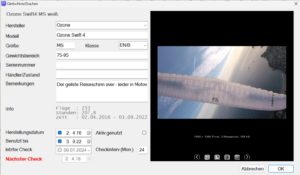
Worum es geht
Zu jedem Flug können
- Schirm/Drachen,
- Gurtzeug und
- Fluginstrument
hinterlegt werden. Die ersten beiden verweisen auf eine interne Ausrüstungsdatenbank, die automatisch angelegt und gepflegt wird. In dieser können zusätzlich (ohne Flugbezug) auch noch
- Retter und
- Medicals/Lizenzen/Versicherungen
verwaltet werden. Dabei kannst Du
- mehrere Geräte des gleichen Modells unterscheiden
- Geräten als aktiv/nicht mehr in Gebrauch kennzeichnen
- Checks/Gültigkeitsdaten mit Erinnerungsfunktion verwalten
- Zusatzinformationen, Bilder und Scans anhängen
- jederzeit einen Verwendungsnachweis für den Wiederverkauf anzeigen
- ausgewählte Zusatzinfos (Klasse, Modell, Hersteller) in Statistiken verwenden
Wie das alles geht, erfährst Du hier.
Wie es funktioniert
Wenn Du bei einem Flug z.B. einen Schirm oder ein Gurtzeug im entsprechenden Auswahlfeld einträgst, wird er automatisch in der Geräteverwaltung angelegt, falls er dort noch nicht bekannt ist. Hältst Du beim Klick auf den Pfeil am Auswahlfeld
![]()
die [Shift]-Taste gedrückt, gelangst Du direkt in dessen Geräteverwaltung.
Alternativ kannst Du auch über die Menüpunkte der Geräteverwaltung die entsprechenden Listen öffnen und von dort die Geräte verwalten, umbenennen, aktivieren oder neue anlegen. Bei Geräten, die nicht im Flug hinterlegt sind, weil ihre Verwendung nicht mit der Flugzahl zusammen hängt (Retter), gibt es nur diesen Weg.
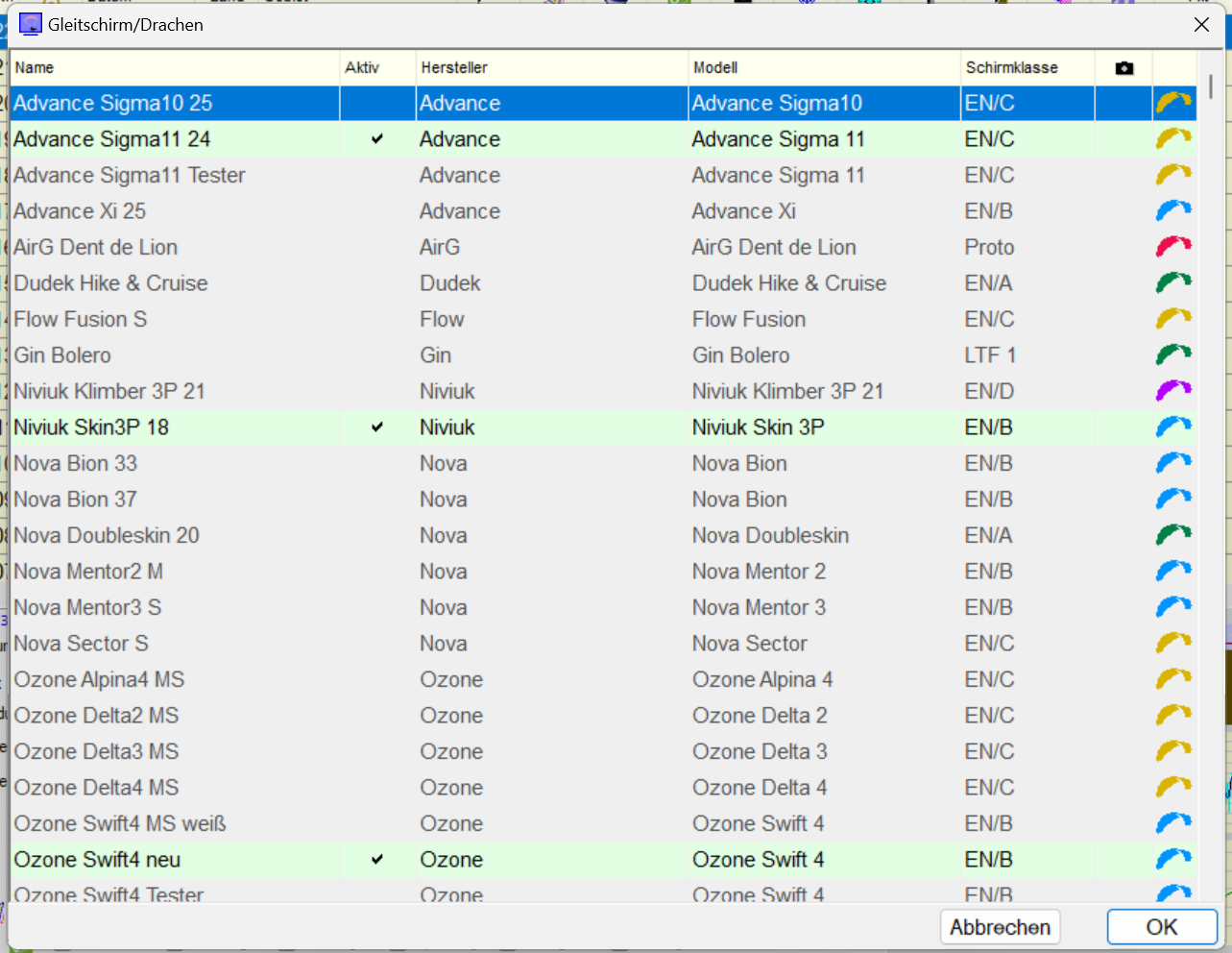
Im Gerätefenster kannst Du weitere Informationen erfassen.
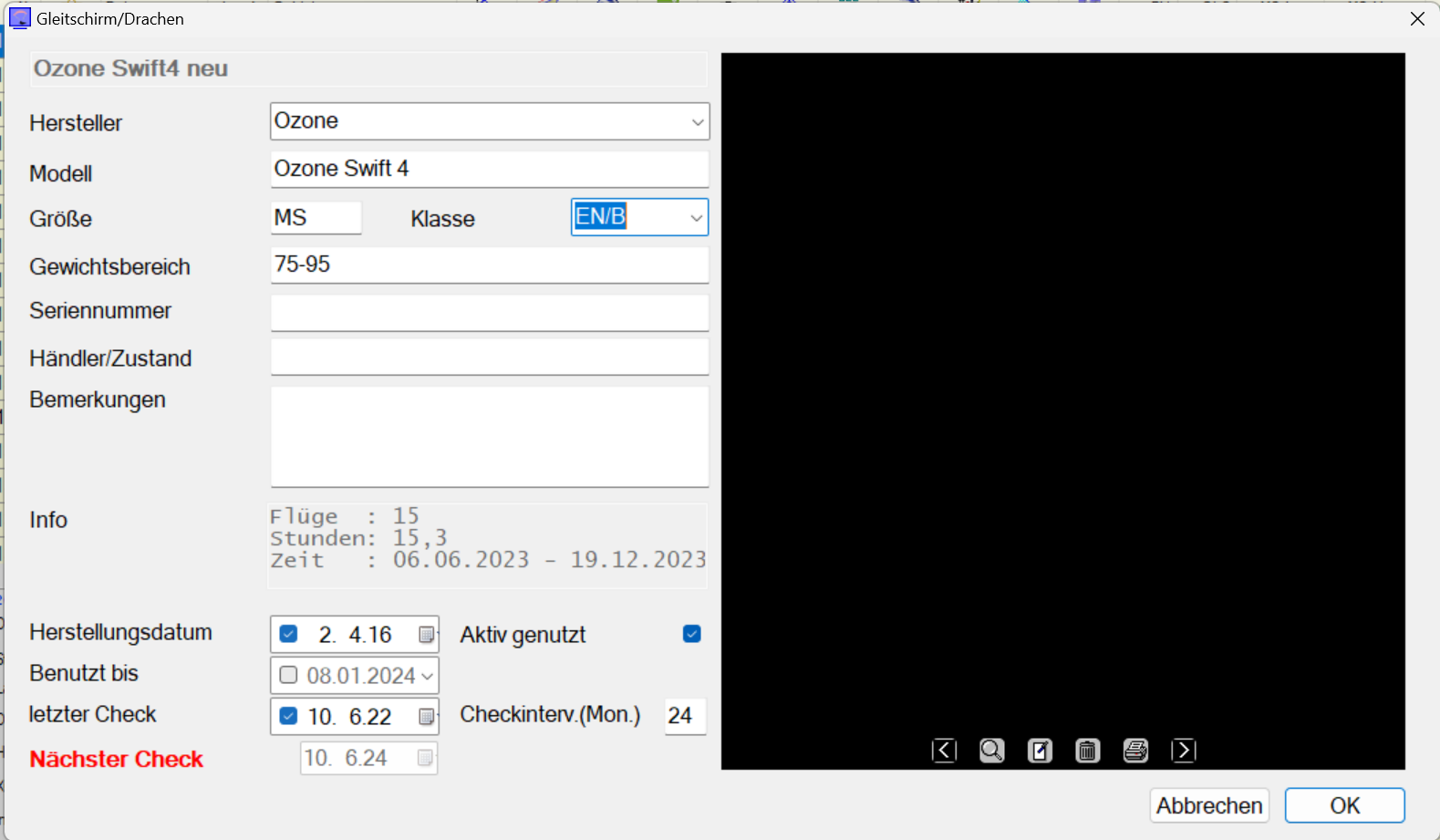
Die Herstellernamen sind bereits vorbelegt, Du kannst aber auch weitere hinzufügen.
Unter "Info" findet sich eine automatisch aus dem Flugbuch ermittelte Statistik. Die Datumsfelder sind optional. Die Angaben für den letzten Check und das Checkintervall werden für Erinnerungen verwendet.
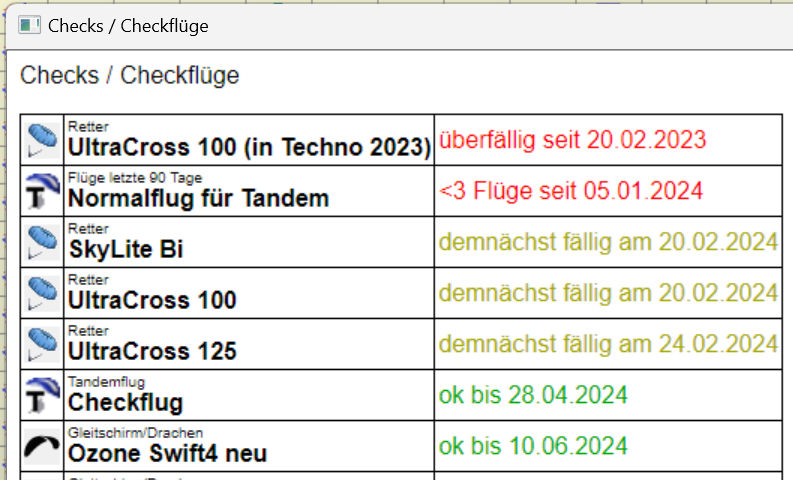
Bei neu angelegten Geräten wird aus Hersteller, Modell und Größe ein Anzeigename generiert, bei aus den Flügen übernommenen steht er ja schon fest. Ein Ändern des Anzeigenamens erfolgt über das Kontextmenü der Liste, was sich dann auf den Eintrag in allen zugehörigen Flügen auswirkt.

Hier kannst Du auch einfach Geräte duplizieren und in einem zweiten Schritt dann einen neuen Namen vergeben. Das ist hilfreich, wenn Du in Deinem Flugbuch den gleichen Namen für zwei eigentlich unterschiedliche Geräte verwendet hast.
In den Dialogen für Gurtzeuge und Retter finden sich bis auf ein paar kleine Unterschiede (so gibt es für Gurtzeuge beispielsweise keine EN-Klassifizierung) die gleichen Felder.
Bilder kannst Du hinzufügen, indem Du sie einfach mit der Maus in das schwarze Feld ziehst. Dort bekommst Du eine Auswahl für die Speicherung angeboten. Große Formate belasten die Synchronisierung, kleine verlieren möglicherweise Details:
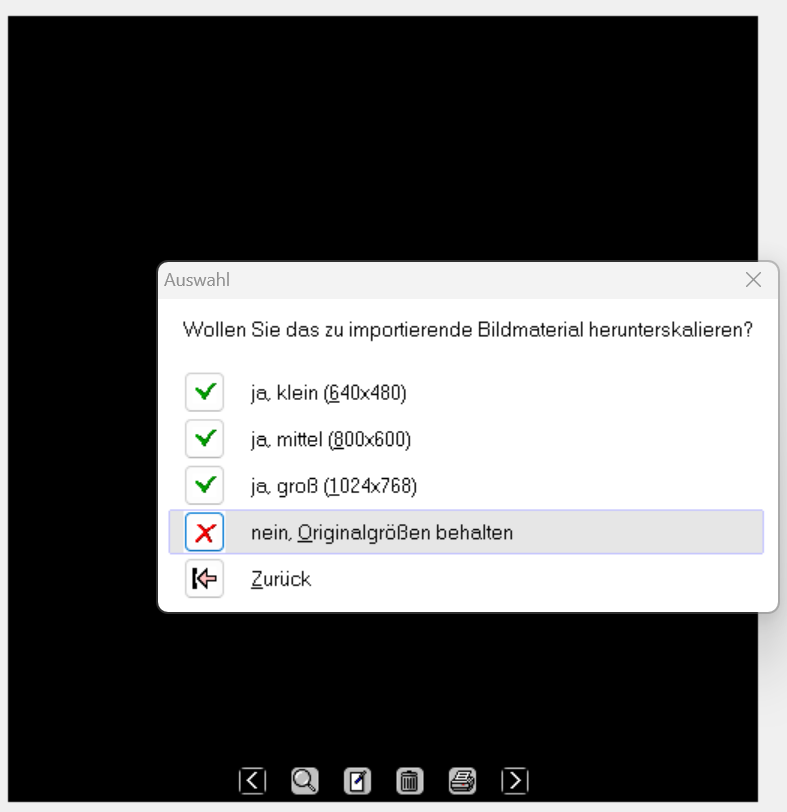
Angehängte Bilder erhalten einen Dateinamen, der aus der GUID des Geräts in der Datenbank, dem Original-Bildnamen und optional einer Skalierungsangabe besteht. Sie liegen im gleichen Verzeichnis wie die IGC-Dateien zu den Flügen, also z.B.
C:\ParaFlightBookPro\DATA\Flugbuch
Es können beliebig viele Bilder zu jedem Gerät hinzugefügt, angesehen, bearbeitet und gedruckt werden.
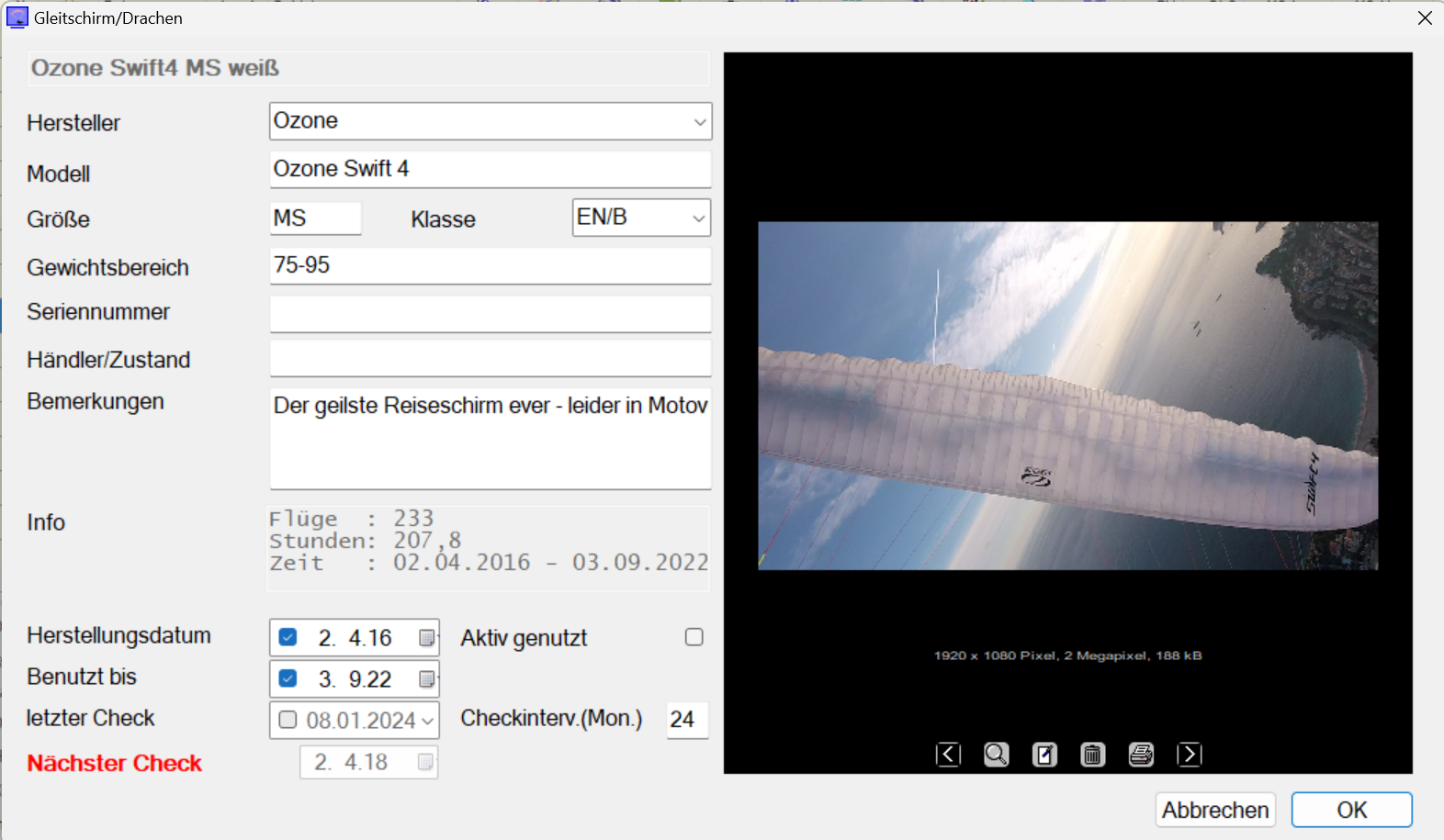
Eine Funktion, die zu einem Gerät eine komplette Verkaufsanzeige generiert, ist geplant.
An die drei Gerätelisten kommst Du direkt über die Hauptleiste:
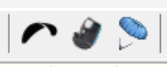
Medicals etc. werden in ganz ähnlicher Weise verwaltet, doch musst Du hier das Hauptmenü verwenden:
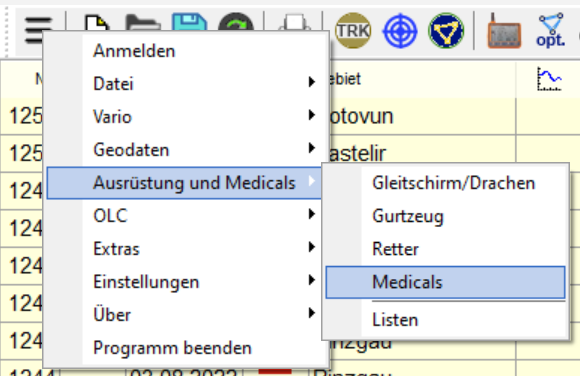
Hier kannst Du auch einfache Listen mit Verwendungsstatistiken erzeugen.
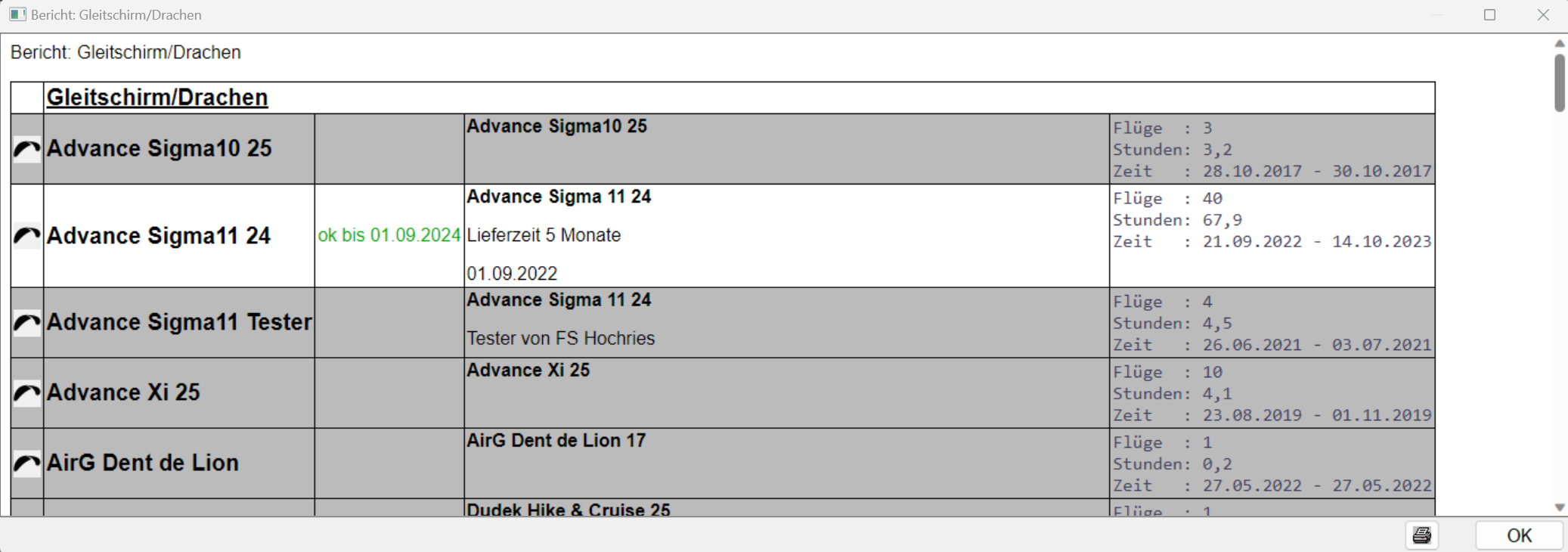
Pflege Deine Geräteliste am besten in dieser Reihenfolge:
- Auswahlliste öffnen
- Gerätedaten pflegen/vervollständigen
- Namen durch Umbenennen vereinheitlichen (dadurch werden sie auch in den Flügen angepasst)
- gegebenenfalls Flüge gruppenweise markieren und dort aus der Auswahlbox in einem Schritt ein anderes, eventuell neu angelegtes, Gerät vergeben
Worauf man achten muss
- Wenn Du einaltes Flugbuch zum ersten Mal öffnest, wird die Gerätedatenbank aus den vorhandenen Flügen erstellt. Das kann zunächst unübersichtlich sein: Wenn Du z.B. den gleichen Schirm trotz der Auswahlboxen in verschiedenen Flügen unterschiedlich benannt hast, wird er auch mehrfach in der Geräteverwaltung angelegt. Du kannst und solltest das aber leicht nachpflegen.
- Oft hat manmehrere Exemplare des gleichen Schirms verwendet, die auch noch die gleiche Größe haben: Erst einen Tester, dann den eigenen und vielleicht noch ein geliehenes oder Ersatzexemplar. Damit der Verwendungsnachweis für jeden davon stimmt, aber auch Statistiken über ein bestimmtes Schirmmodell, EN-Klassen oder Hersteller stimmen, kannst Du den Schirm mehrmals anlegen und jedem davon einen sprechenden Namen geben, zum Beispiel:
- - Ozone Swift 4 Tester
- Ozone Swift 4 weiß
- Ozone Swift 4 von Klaus- Wenn Du bei jedem davon den gleichen Hersteller und Modellnamen hinterlegst, tauchen alle drei in den entsprechenden Statistiken zusammengefasst auf, aber jeder behält seine eigene Verwendungshistorie und seine eigenen Zusatzinfos. Dasselbe gilt für Gurtzeuge und Retter.
- Wenn Geräte in den Auswahlboxen zu fehlen scheinen, kontrolliere Deine "Aktiv"-Checkboxen und die Einstellungen (Option "Auswahlboxen auf aktive Geräte beschränken").
- Als "Medical" kann man jede Art Dokument verwalten - also auch Scheine, Sportlizenzen oder Versicherungen. All das steckt ebenfalls in der Gerätedatenbank, die deshalb auch ein guter Aufbewahrungsort für Dokumentenscans ist. Über Gültigkeitsdaten und Ablauffristen kann optional automatisch an fällige Verlängerungen oder Zahlungen erinnert werden.
- Die Gerätedatenbank steckt im Flugbuch. Es ist deshalb nicht sinnvoll, sie zusammen mit mehreren Flugbüchern zu nutzen. Besser kombinierst Du Deine Flugbücher zu einem einzigen (in diesem kannst Du ja zum Beispiel immer noch nach Piloten unterscheiden).
- Beim Synchronisieren von Flugbüchern werden sicherheitshalber Bilder zum Gerät kombiniert. Wenn Du also nur in einem Bestand ein Bild löschst, ist es nach dem Synchronisieren in beiden Beständen wieder da.
- Flugbücher der Version 2 können wegen der Gerätedatenbank nicht mit solchen aus dem alten ParaFlightBook 1.x synchronisiert werden. Der Synchronisationsversuch zwischen den beiden Versionen kann Ziel und Quelle beschädigen!

